Kuidas Google Docsis läbi kriipsutada
Olete ilmselt näinud ajaveebipostitustes ja muus võrgusisus läbikriipsutatud teksti – teksti, millel on joon. Sellel on vähe kasutusvõimalusi ja kui olete Google Docs kasutajate jaoks on Google Docsis läbikriipsutamiseks paar erinevat viisi.
Miks kasutada Google Docsis läbikriipsutamist?
Enne kui jõuame Google Docsis teksti läbikriipsutamise juurde, võib olla kasulik teada, miks võiksite teksti läbi kriipsutada. Siin on mõned põhjused.
- Loendiüksuste mahakriipsutamine: Kui olete loendi koostaja, teate, et pole palju rohkem rahuldust pakkuda kui üksuste loendist välja kriipsutamine. Läbikriipsutamine võimaldab teil seda teha elektrooniliselt, nii et näete visuaalselt, kui palju olete Google Docsi ülesannete loendis saavutanud
-
Silmapaistev tekst ilma seda kaotamata: kirjutamise ajal ei ole harvad juhud, kui mõtlete ümber ja vajutate tagasilükkeklahvi, et kustutada sõnu, mis pole just õiged. Aga kui olete millegi suhtes aia peal ja te pole kindel, et soovite selle kustutada, jätab läbikriipsutus teksti alles, kuid näitab teie otsustusvõimetust. Seejärel saate seda hiljem uuesti üle vaadata, et teha lõplik otsus, kas peaksite selle alles hoidma või mitte.
- Viitab mõttemuutusele: Blogijad kasutavad sageli läbikriipsutatud teksti, et näidata, et nad on muutnud oma mõtteviisi millestki. Mõnikord on see peen viis lisada ajaveebi postitusele ka nalja või huumorit. Läbikriipsutamist kasutatakse nii, nagu hakkaks kirjanik midagi ütlema ja mõtleks siis ümber, et öelda seda sobivamal või vastuvõetavamal viisil.
Kuidas teha Google Docsis läbikriipsutamist
Teksti läbikriipsutamine Google Docsis ei ole avatud dokumendis saadaolevate tööriistaribade vaatamisel kohe selge. Seda seetõttu, et selle saavutamiseks on kaks võimalust:
- Kasutage funktsiooni, mille leiate pesastatud menüüdest.
- Kasuta Google Docsi klaviatuuri otseteed.
Kumbki neist pole keeruline, kuid kui te ei tea, kuidas seda teha, võite kulutada palju aega valikute otsimisele. Selle asemel on siin nii pesastatud menüüfunktsioonide kui ka klaviatuuri otseteede ülevaade:
-
Alustage avatud Google Docsi dokumendist ja valige tekst, mille soovite läbi kriipsutada. Seda saate teha klõpsuga ja lohistades selle koha algusest, mille soovite läbi tõmmata, valiku lõpuni.
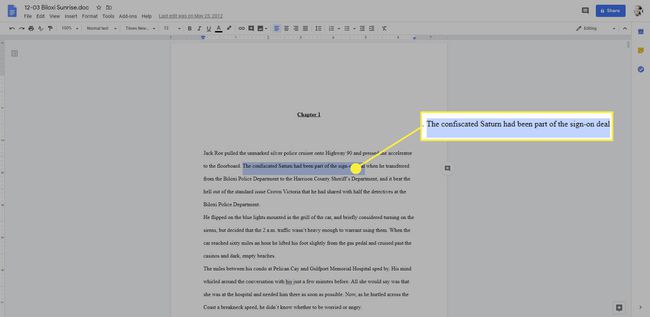
-
Kui tekst on valitud, klõpsake nuppu Vorming lehe ülaosas menüü.
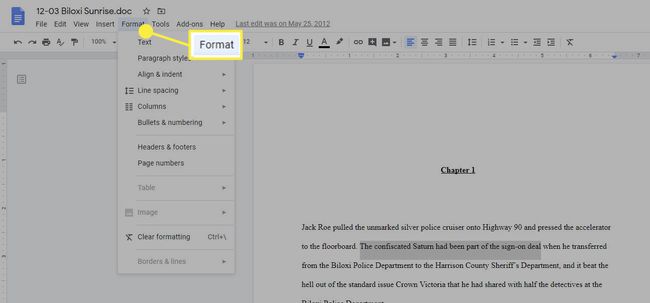
-
Hõljutage kuvatavas menüüs kursorit või valige see Tekst valik ja seejärel valige Läbikriipsutatud.

-
Teise võimalusena saate pärast teksti esiletõstmist kasutada klaviatuuri otseteid, et paigutada rida läbi valitud teksti ilma seda kustutamata. Klaviatuuri otseteed on järgmised:
- Windows: Alt + tõstuklahv + 5
- Mac: käsk + tõstuklahv + X
Kuidas eemaldada tekstist läbikriipsutatud rida
Kui tulete hiljem tagasi oma dokumendi juurde ja otsustate, et soovite tekstist tehtud läbikriipsutuse eemaldada, saate seda teha mitmel viisil.
Lihtsaim viis on tekst esile tõsta ja kasutada sama klaviatuuri otseteed, mida kasutatakse tekstile läbikriipsutamiseks: Alt + tõstuklahv + 5 (Windowsis) või Command + Shift + X (Maci puhul).
Vorminduse tühjendamiseks saate kasutada ka kiirklahvi. Selleks tõstke tekst esile ja kasutage seda klahvikombinatsiooni:
- Windows: Ctrl + \
- Mac: käsk + \
Kui kasutate Tühjenda vormindus pidage meeles, et see mitte ainult ei eemalda läbikriipsutamist, vaid eemaldab ka kõik lisavormingud, mille olete kasutusele võtnud (nt paksus kirjas, kaldkirjas, üla- ja alaindeksit).
Lõpuks, kui soovite kasutada pesastatud menüüfunktsioone, tõstke tekst esile ja seejärel valige Vorming > Tekst > Läbikriipsutatud, mis eemaldab läbikriipsutuse või Vorming > Tühjenda vormindus mis eemaldab läbikriipsutuse ja muud vormingud, mida olete teksti töötlemiseks kasutanud.
